Sida loo sawiro Microsoft Word 2022
Qolka xafiiska Microsoft wuxuu leeyahay codsiyo baahi kasta iyo rabitaan isticmaale kombuyuutar. Powerpoint si aad u abuurto una tafatirto bandhigyada, Excel ee xaashida faafinta, Word for Documents , OneNote si aynu u qorno dhammaan hawlahayaga iyo liisaska hubinta, iyo codsiyo kale(more applications) oo badan oo hawl kasta oo la qiyaasi karo. In kasta oo, codsiyadan ay inta badan helaan qaab-dhismeed awooddooda, tusaale ahaan, Word waxa uu la xidhiidha oo kaliya abuurista, tafatirka, iyo daabacaadda dukumentiyada laakiin ma ogtahay in aan sidoo kale ku sawiri kartaa Microsoft word processor codsiga?
Mararka qaarkood, sawir/jaantus ayaa naga caawiya inaan u gudbinno macluumaadka si ka saxsan oo ka sahlan ereyada. Sababtan awgeed, Microsoft Word waxay leedahay liis qaabab horay loo sii qeexay oo lagu dari karo loona qaabayn karo sida isticmaalayaashu rabaan. Liiska qaababka waxaa ka mid ah xariiqyo madax-falaarta ah, kuwa aasaasiga ah sida leydi iyo saddex xagal, xiddigo, iwm. Qalabka wax lagu qoro ee Word 2013 wuxuu u oggolaanayaa isticmaaleyaasha inay sii daayaan hal-abuurkooda oo ay abuuraan sawir-gacmeed xor ah. Word wuxuu si toos ah u beddelaa sawirada gacanta xorta ah qaab, taasoo u oggolaanaysa isticmaalayaasha inay sii habeeyaan abuurkooda. Isticmaalka qalabka wax lagu qoro, isticmaalayaashu waxay sawiri karaan meel kasta oo ku yaal dukumeentiga, xitaa qoraalka jira. Raac tillaabooyinka hoose si aad u fahamto sida loo isticmaalo qalabka wax lagu qoro oo aad ku sawirto Microsoft Word .

Sida loo sawiro Microsoft Word (2022)
1. Fur Microsoft Word oo fur dukumeentiga aad rabto inaad ku sawirto(open the document you wish to draw in) . Waxaad furi kartaa dukumeenti adiga oo gujinaya Fur (Open)Dukumentiyada(Documents) kale ka dibna aad ka heli karto faylka kombiyuutarka ama adigoo gujinaya File ka dibna Fur(Open) .

2. Marka aad hesho dukumeenti furan, u beddel tabka(Insert ) Gelida.
3. Qaybta sawirada, balaadhi liiska xulashada Qaababka .(Shapes )
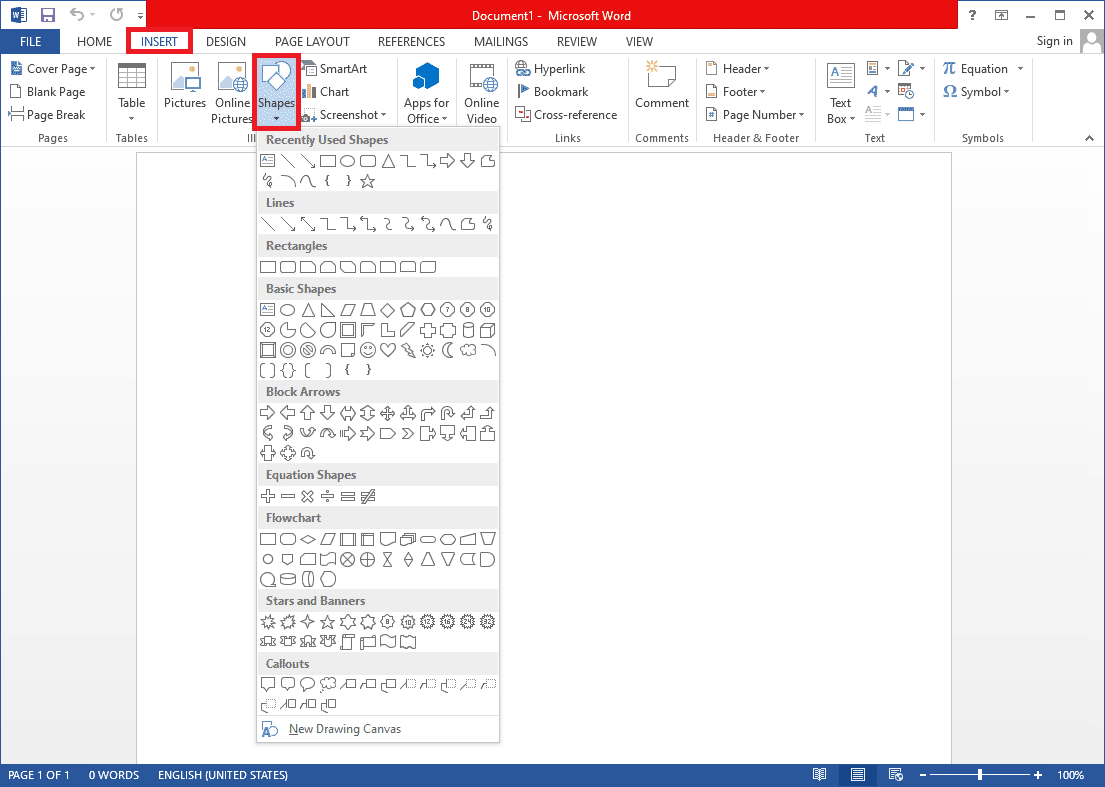
4. Sida hore loo sheegay, Scribble , qaabka ugu dambeeya ee qaybta hoose ee Lines , waxay u ogolaataa isticmaalayaasha inay si xor ah u sawiraan wax kasta oo ay rabaan markaa guji qaabka oo dooro. (Sidoo kale, waa inaad tixgelisaa inaad wax ku dul qorto sawir-gacmeedka si aad isaga ilaaliso inaad kharribto qaabaynta dukumentiga. Geli tab > Shapes > New Drawing Canvas. )
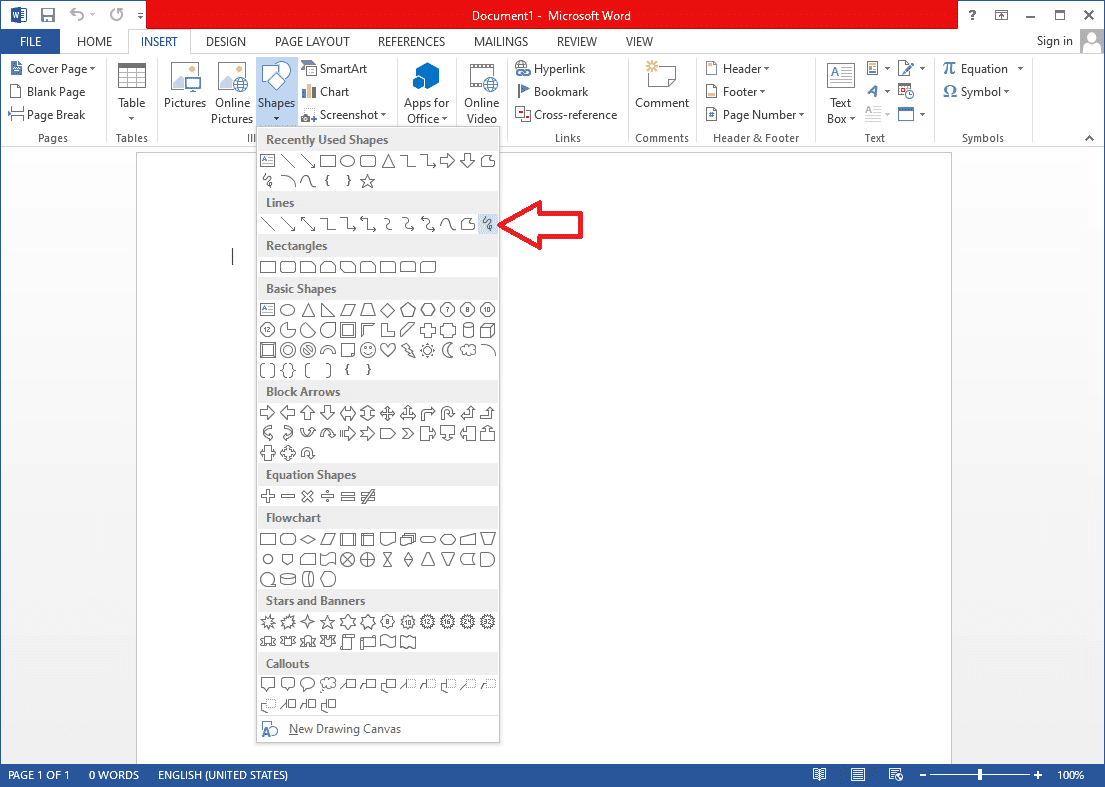
5. Hadda, bidix-guji meel kasta oo ku taal bogga ereyga(left-click anywhere on the word page) si aad u bilowdo sawir; Qabo badhanka jiirka bidix oo move your mouse to sketch out the shape/diagram you desire.Isla marka aad ku sii dayso xajinta badhanka bidix, sawirku waa la dhamaystiri doonaa. Nasiib darro, ma tirtiri kartid qayb yar oo sawirka ka mid ah oo ma hagaajin kartid. Haddii aad khalad samaysay ama haddii qaabku aanu u ekayn mala-awaalkaga, tirtir oo isku day mar kale.
6. Word wuxuu si toos ah u furayaa qaabka Sawirka Tools(Drawing Tools Format) tab marka aad dhammayso sawirka. Isticmaalka ikhtiyaarrada ku jira qaabka qaabka(Format tab) , waxaad si dheeraad ah u habeyn kartaa sawirkaaga nuxurka qalbigaaga.(customize your drawing to your heart’s content.)
7. Liiska qaababka ee bidixda sare waxay kuu ogolaanaysaa inaad ku darto qaabab hore loo sii cayimay oo gacanta xorta ah mar kale sawirto(The shapes menu on the top-left lets you add predefined shapes and freehand draw again) . Haddii aad rabto inaad wax ka beddesho jaantuska aad hore u sawirtay(Edit Shape) , balaadhi xulashada Qaabka wax ka beddelka oo dooro Qodobbada Wax(Edit Points) ka beddel .

8. Hadda waxaad arki doontaa dhibco badan oo ku yaal cidhifyada jaantuskaaga. Guji meel kasta oo u jiid meel kasta si aad u bedesho jaantuska(Click on any point and drag it anywhere to modify the diagram) . Waxaad wax ka beddeli kartaa meel kasta oo dhibic kasta, isu soo dhowayn kartaa ama kala bixi kartaa oo u jiid gudaha ama dibadda.

9. Si aad u bedesho midabka jaantuskaaga, dhagsii Shape Outline , oo dooro midab(select a color) . Sidoo kale, si aad u buuxiso jaantuskaaga midab, balaadhi Buuxi Qaabka oo dooro midabka aad rabto(expand Shape Fill and choose the color you want) . Isticmaal booska(Position) iyo ku duub(Wrap) doorashada qoraalka si aad sawirka si sax ah ugu dhigto. Si loo kordhiyo ama loo dhimo cabbirka, soo jiid leydiga geesaha gudaha iyo dibadda. Waxa kale oo aad dejin kartaa cabbirada saxda ah (dhererka iyo ballaca) ee kooxda cabbirka.( Size group.)

Maadaama Microsoft Word uu ugu horrayn yahay codsi processor-ka ereyga, abuurista jaantusyo adag ayaa noqon kara mid aad u adag. Isticmaalayaashu waxay isku dayi karaan rinjiga Microsoft(Microsoft Paint) ama Adobe Photoshop si ay u abuuraan jaantusyo aad u qalafsan oo si sahal ah u gaarsiiyaan barta akhristaha. Anyway, this was all about to Draw in Microsoft Word , qalabka wax lagu qoro waa doorasho yar oo nadiif ah haddii qofku uusan ka heli karin qaabka uu rabo liiska hore.
lagu taliyay: (Recommended: )
- Ku samee foomamka la buuxin karo Microsoft Word(Create Fillable Forms in Microsoft Word)
- Waa maxay qaar ka mid ah farriimaha Cursive ee ugu wanaagsan Microsoft Word?(What are some of the best Cursive Fonts in Microsoft Word?)
- Sida loo tirtiro nasashada qaybta Microsoft Word(How to Delete a Section Break in Microsoft Word)
- 5 siyaabood oo looga saaro Hyperlinks Documents Microsoft Word(5 Ways to Remove Hyperlinks from Microsoft Word Documents)
Markaa tani waxay ahayd wax walba oo ku saabsan sida loo sawiro Microsoft Word (How to Draw in Microsoft Word) sanadka 2022.(in 2022.) Haddii aad wax dhib ah kala kulanto raacitaanka hagaha ama aad u baahan tahay caawimaad arrin kasta oo kale oo la xiriirta Word, nagula xiriir faallooyinka.
Related posts
Sida Loo Bilaabo Microsoft Word In Mode Safe
Sida loo tirtiro nasashada qaybta Microsoft Word
Ku samee foomamka la buuxin karo Microsoft Word
4 Siyaabaha Loo Geliyo Calaamadda Degree ee Microsoft Word
Sida Loo Sameeyo Margins 1 Inch gudaha Microsoft Word
Sida Loo Furo Fayl kasta ASPX (U beddelo ASPX PDF)
Sida loo arko, loo geliyo, ama meesha looga saaro jebinta qaybta dukumeentiyada Microsoft Word
Sida loo daro loona tafatiro sawirada iyo qaababka, gudaha Microsoft Word ee Android
Sidee Loogu Wareejin karaa Microsoft Office Kombiyuutar Cusub?
27 Beddelka ugu Wanaagsan ee Microsoft Word
Sida loo dejiyo sawirka asalka ah ee Microsoft Word
Ku samee liisaska hubinta sanduuqyada calaamadaynta, iyo sida loo tafatiro, gudaha Microsoft Word
5 siyaabood oo loo Geli karo Calaamada Xididada Square ee Erayga
Sida Loo Beddelo Erayga JPEG (3 Siyood)
4 siyaabood oo loo waafajiyo qoraalka gudaha Microsoft Word
Microsoft Word wuu joojiyay Shaqadii [XALIYEY]
Koobiyi Paste ma shaqaynayo Windows 10? 8 siyaabood oo loo hagaajiyo!
Geli oo wax ka beddel sanduuqyada qoraalka, xiriirinta & faallooyinka gudaha Microsoft Word ee Android
Sida loo geliyo oo loo tafatiro miisaska Microsoft Word ee Android
Sida Looga Badalo Saafka ama Saafka Excel [Tallaabo Talaabo]
